Hvordan beregnes frekvensfordeling i Excel?
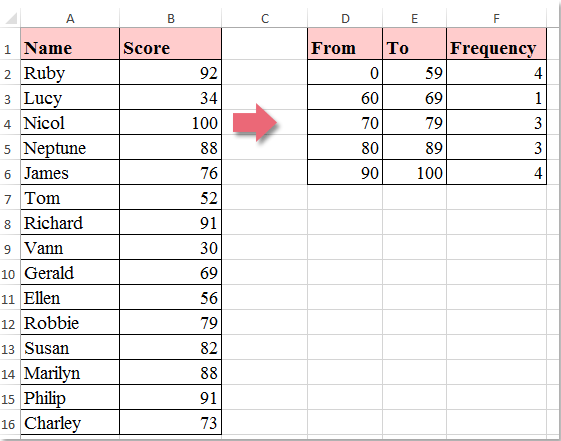
En frekvensfordeling er en oversigt over at tælle, hvor ofte værdier forekommer inden for et interval af værdier, tag f.eks. Følgende skærmbillede, kolonne B indeholder scoreantalene, D2: E6 er de scorebånd, du selv har angivet, og kolonnen Frekvens får værdi opstår baseret på båndene. Denne artikel vil jeg tale om, hvordan man beregner frekvensfordelingen ud fra specifikke bånd, du definerede.
 Beregn frekvensfordeling med frekvensfunktionen i Excel
Beregn frekvensfordeling med frekvensfunktionen i Excel
Faktisk er der en indbygget frekvensfunktion i Excel, som kan hjælpe dig med at beregne, hvor ofte værdier forekommer inden for et interval af værdier, du har angivet, skal du gøre som følger:
1. Efter at have specificeret scorebåndene skal du derefter vælge cellerne ved siden af dine bånd, hvor du vil placere resultatet af frekvensfordeling, se skærmbillede:
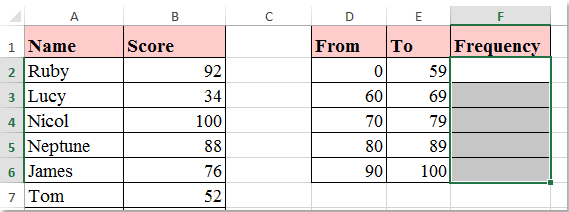
2. Og indtast derefter denne formel: = FREKVENS ($ B $ 2: $ B $ 16, $ E $ 2: $ E $ 6) (B2: B16 er de listeværdier, du vil bruge, E2: E6 er de bånd, du har angivet) i formellinjen, se skærmbillede:
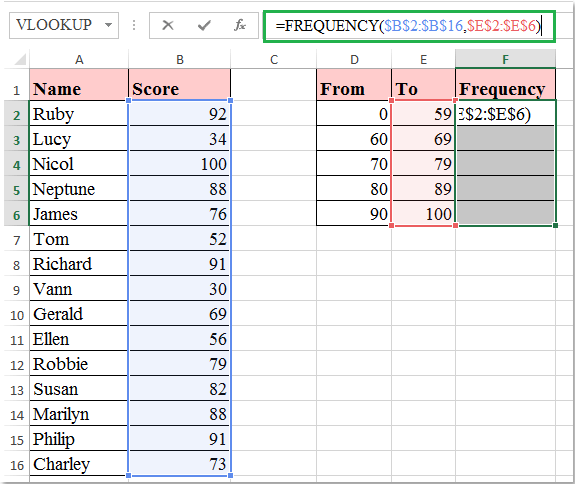
3. Tryk derefter på Ctrl + Skift + Enter nøgler sammen, og alle frekvensfordelingerne for hvert bånd beregnes på én gang, se skærmbillede:
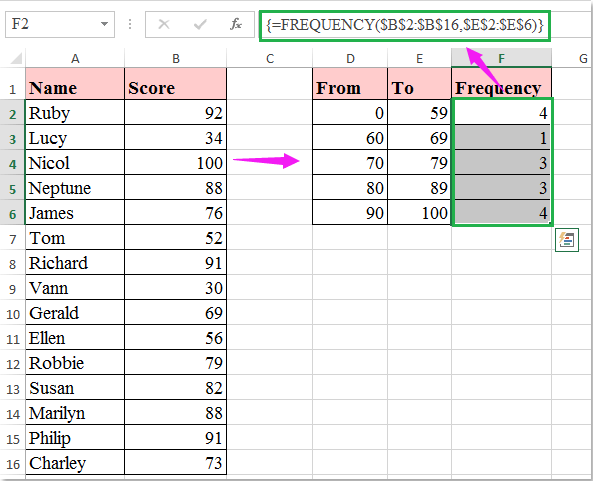
Bedste kontorproduktivitetsværktøjer
Overlad dine Excel-færdigheder med Kutools til Excel, og oplev effektivitet som aldrig før. Kutools til Excel tilbyder over 300 avancerede funktioner for at øge produktiviteten og spare tid. Klik her for at få den funktion, du har mest brug for...

Fanen Office bringer en grænseflade til et kontor med Office, og gør dit arbejde meget lettere
- Aktiver redigering og læsning af faner i Word, Excel, PowerPoint, Publisher, Access, Visio og Project.
- Åbn og opret flere dokumenter i nye faner i det samme vindue snarere end i nye vinduer.
- Øger din produktivitet med 50 % og reducerer hundredvis af museklik for dig hver dag!
